Tiedostojen muuntaminen PDF-tiedostoiksi on helppoa. Löydät ilmaisia verkko- ja työpöytäsovelluksia, joiden avulla voit muuntaa melkein minkä tahansa tyyppisen tiedoston, olipa se sitten kuva, asiakirja tai laskentataulukko PDF-muotoon. Useimpien tekstinkäsittelylaitteiden avulla voit jopa tallentaa tiedoston PDF-muodossa, mutta luotaessa tai jopa täyttämällä PDF-lomake joutuu tien päälle. Sinun on ostettava Adoben omistama ohjelmisto, eikä se ole halpaa, kun Adobe on siirtynyt tilaukseen perustuvaan malliin. PDFelement Pro on järkevä, monipuolinen sovellus, jonka avulla voit luoda ja muokata PDF-tiedostoja ja tehdä kaiken muun väliin.
Täytä PDF-lomake
Käynnistä PDFelement Pro ja valitse Muokkaa PDF-vaihtoehto. Valitse täytettävä PDF-lomake, ja sovellus avaa sen.
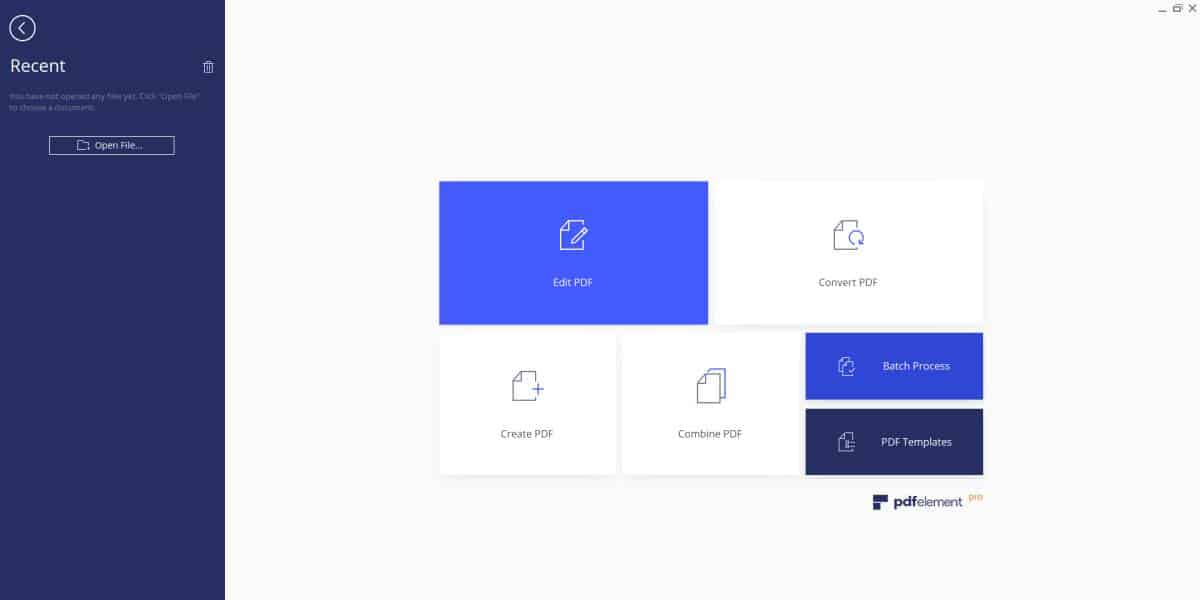
PDFelement Pro -käyttöliittymä on uskomattoman yksinkertainen;nauhaasettelu muistuttaa Office-sovelluksia, mutta värit ja painikkeet ovat intuitiivisempia käyttää. Kun avaat lomakkeen sovelluksessa, se havaitsee automaattisesti lomakkeen ja valitsee lomakkeen välilehden sinulle.
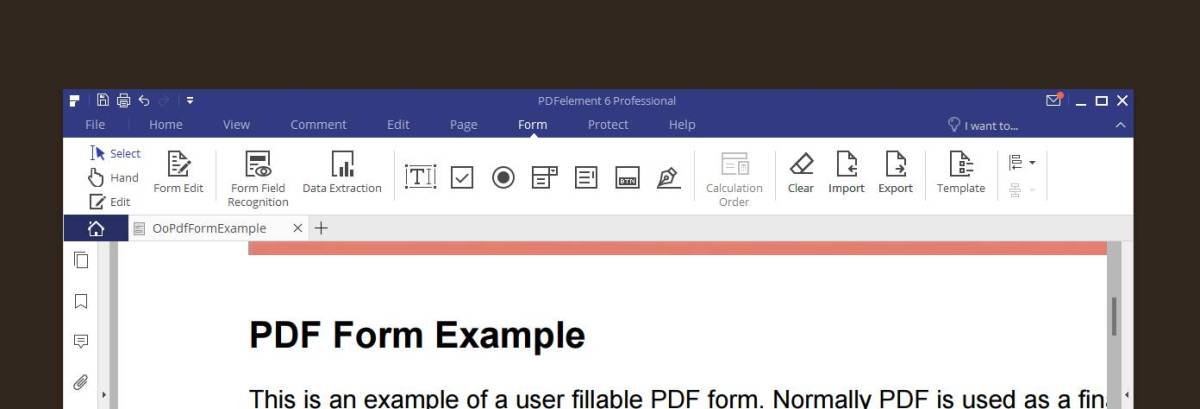
Aloita lomakkeen täyttäminen napsauttamalla vain sisällä olevaa linkkiäyksi lomakekentistä. Jos se on tekstikenttä, kohdistin ilmestyy syöttökenttään ja voit aloittaa kirjoittamisen heti. Jos kyseessä on avattava kenttä, voit napsauttaa nuolta ja valita vaihtoehdon valikosta. Sovellus tunnistaa kaikenlaiset lomakekentät, antaa sinun selata kaikkia kentän alla lueteltuja vaihtoehtoja ja valita ja tallentaa sen, mitä haluat käyttää.
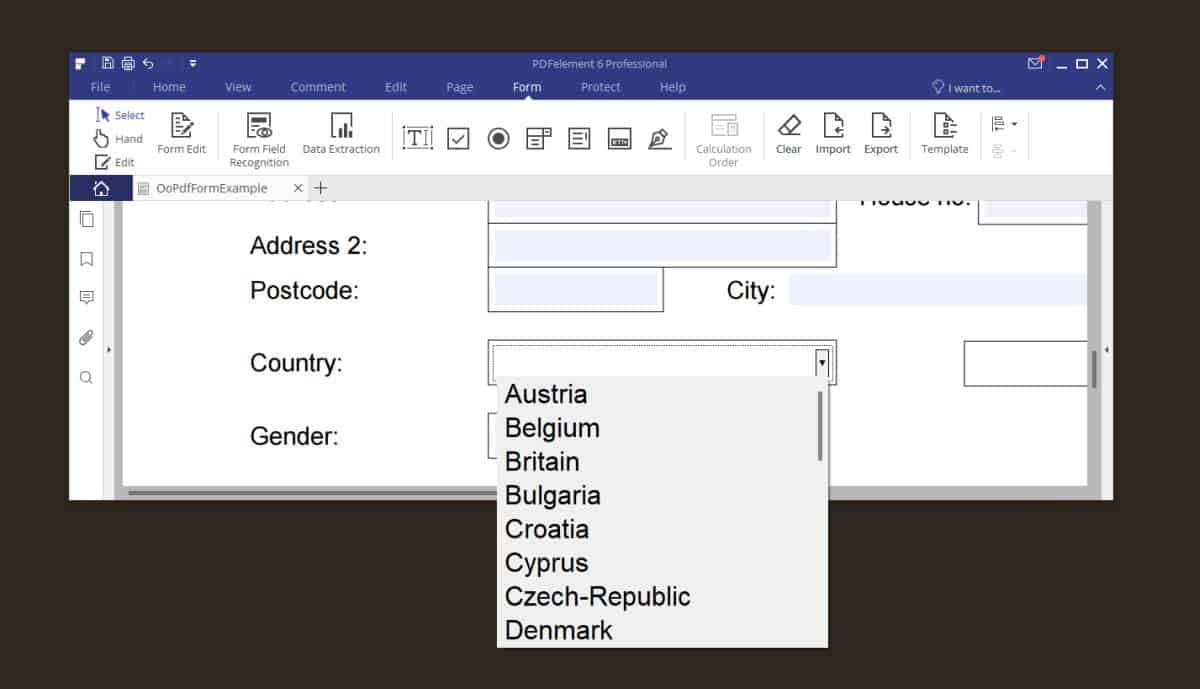
Muokkaa PDF-lomakkeita
Lomake-välilehdessä on säätimiä, joiden avulla voit lisätälisää lomakekenttiä. Lisättävät kentät ovat tekstikentät, valintaruudut, valintanappi, yhdistelmäruudut, luetteloruudut, painikkeet ja digitaaliset allekirjoitukset. Voit lisätä nämä lomakekentät olemassa olevaan lomakkeeseen ja voit tietenkin lisätä ne itse luomallesi lomakkeelle.
Tarkista PDF-tiedosto
PDFelement Prolla on säätimet PDF-tiedoston tarkistamiseentiedostoa, emmekä tarkoita työkaluja sivun suurentamiseen tai pienentämiseen. Siellä on oma kommentti-välilehti, jonka avulla voit korostaa, alleviivata ja läpikäyvä teksti. Voit merkitä tiedoston tekstiruuduilla, lisätä muistiinpanoja ja lisätä muotoja. Voit myös lisätä kuvan leiman ja liittää tiedoston. Tämä koskee PDF-tiedostoja, jotka on tallennettu muokattavissa olevaan muotoon.
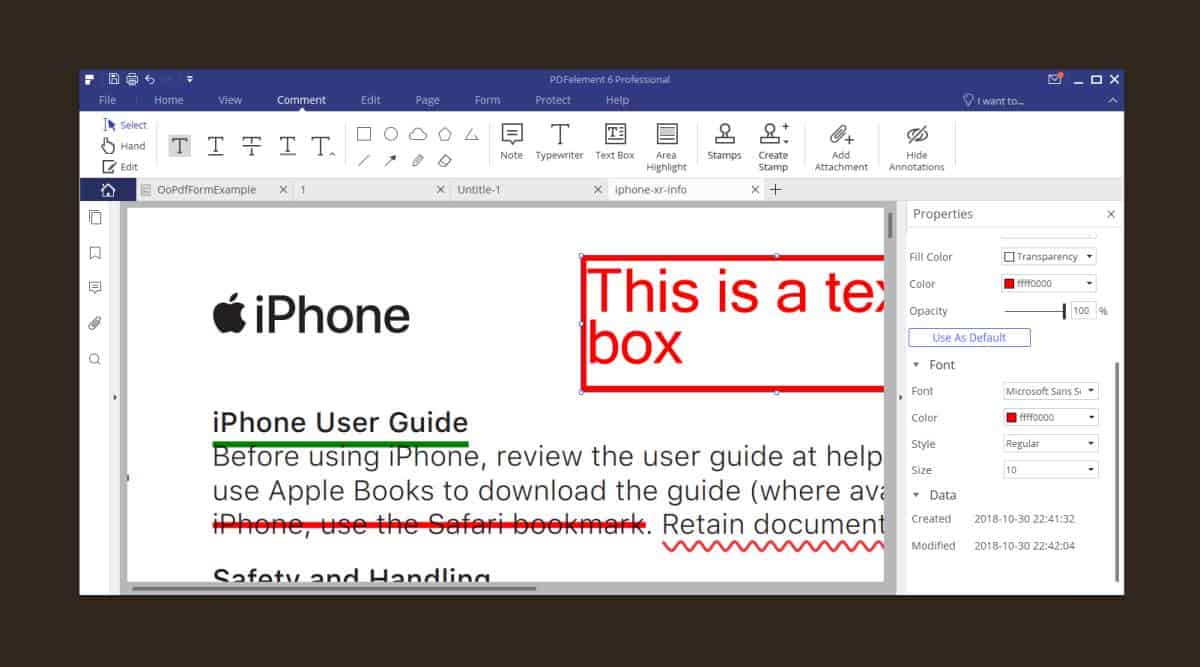
Tiedostoille, joita ei voida muokata suoraan, kuten aesitettä tai julistetta, voit silti muokata sitä, mutta jokainen tekstin kirjain on olemassa omaa objektiaan. Sinun on poistettava se yksi kerrallaan, ja sitten voit käyttää uuden tekstin syöttötyökaluilla.
PDFelement Pro voi valita minkä tahansa elementin PDF-tiedostossa riippumatta siitä, muokataanko sitä. PDF-tiedostojen, joita ei voi muokata, muokkausprosessi on hiukan pidempi, mutta se on silti mahdollista.
Aseta yksi näistä elementeistä napsauttamalla hiiren kakkospainikkeella tekstikentän, lyijykynätyökalun tai muototyökalujen ominaisuuksia. Valitse pikavalikosta pikavalikosta Ominaisuudet.
PDF-tiedoston luominen
Voit luoda PDF-tiedoston, joka sisältää PDFelementin, joka sisältää teksti-, kuva- ja lomakekentät. Kun luot uuden tiedoston, voit valita sivun koon ja sivun suunnan.
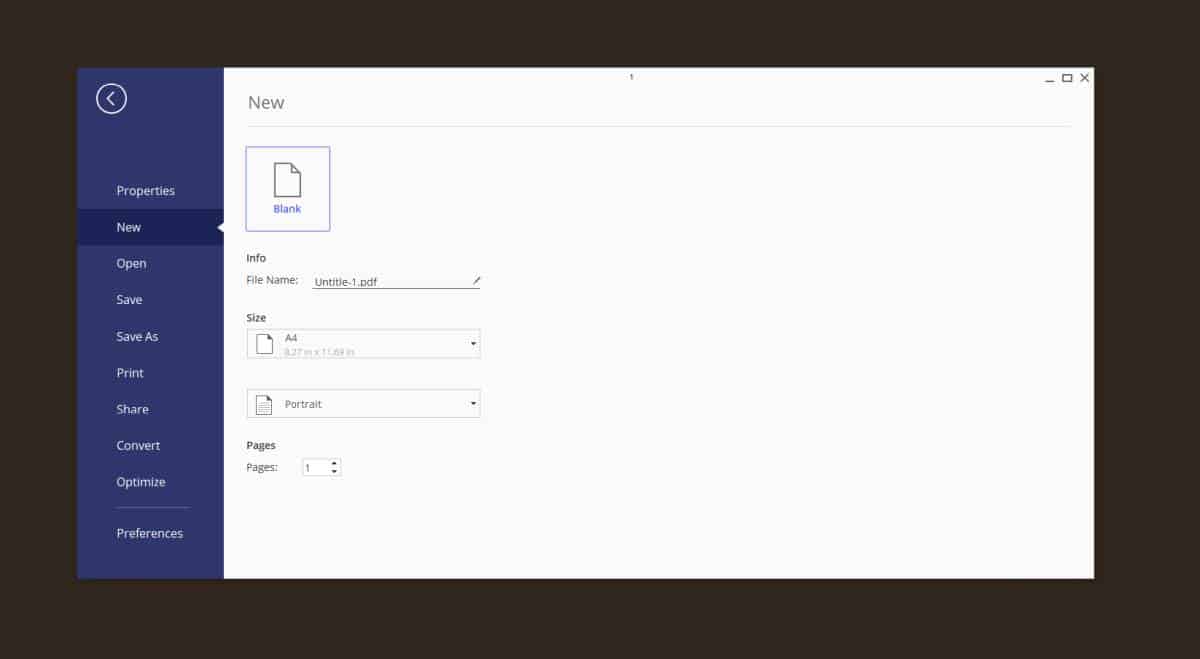
Kun luot PDF-elementin PDF-tiedoston luomiseen, taijopa editoidaksesi yhtä näet sen parhaimmat ominaisuudet toiminnassa; oppaita. Nämä oppaat ovat pohjimmiltaan rivejä, jotka auttavat sinua kohdistamaan tiedostosi elementit. Opas on älykäs ja pystyy tunnistamaan sivun eri elementit ja auttavat sinua linjaamaan asiat täydellisesti.
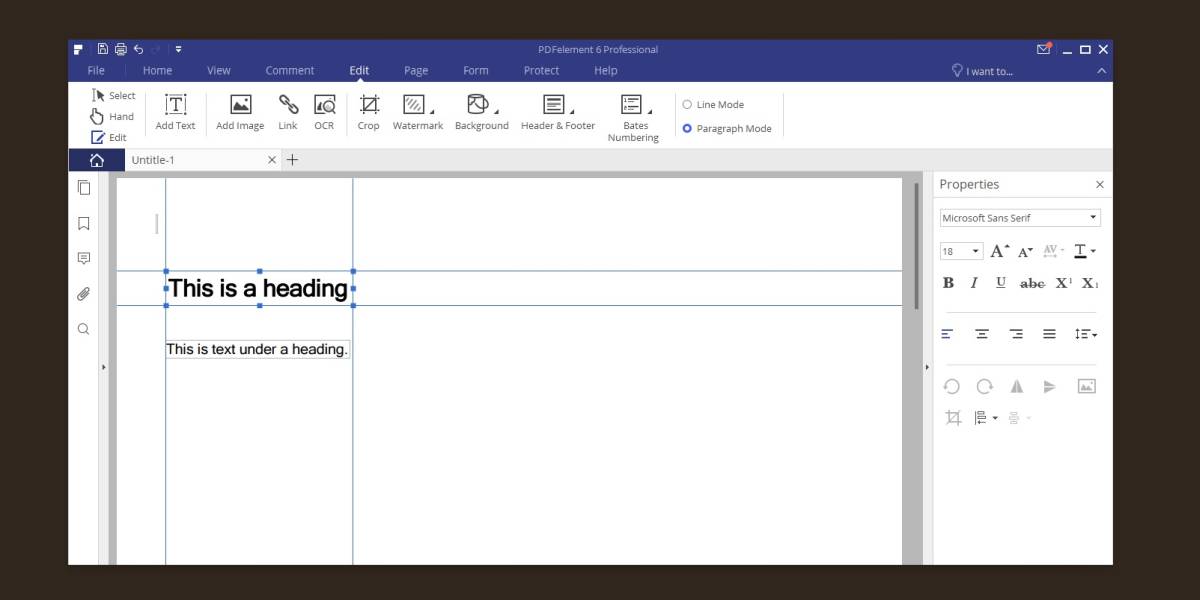
PDFelementissä ei ole otsikkotyyliä taimitä tahansa sellaista, eikä tekstimuokkausohjelmissa ole mitään tapaa lisätä sisällysluetteloa, mutta voit lisätä otsikon ja alatunnisteen, joka toistuu tiedoston kaikilla sivuilla.
Suunnitteluelementtien suhteen voit lisätälinkit, kuvat, taustaväri tai -kuva ja vesileimat. Kaavioiden tai taulukoiden lisäämiseen ei ole tukea, mutta jos sinulla on kuvaaja kaaviosta tai taulukosta, voit lisätä ne tiedostoon. Vaihtoehtoisesti, ja tämä on pitkä tapa tehdä se, voit käyttää erilaisia muoto- ja tekstityökaluja luodaksesi kuvaajan tai taulukon, mutta se kestää ikuisesti.
Jos joudut lisäämään kuvan olemassa olevaan PDF-tiedostoon, purkamaan yhden sivun tiedostosta, jakamaan asiakirjan ja korvaamaan tiedoston sivun, voit tehdä sen Sivu-välilehden säätimistä.
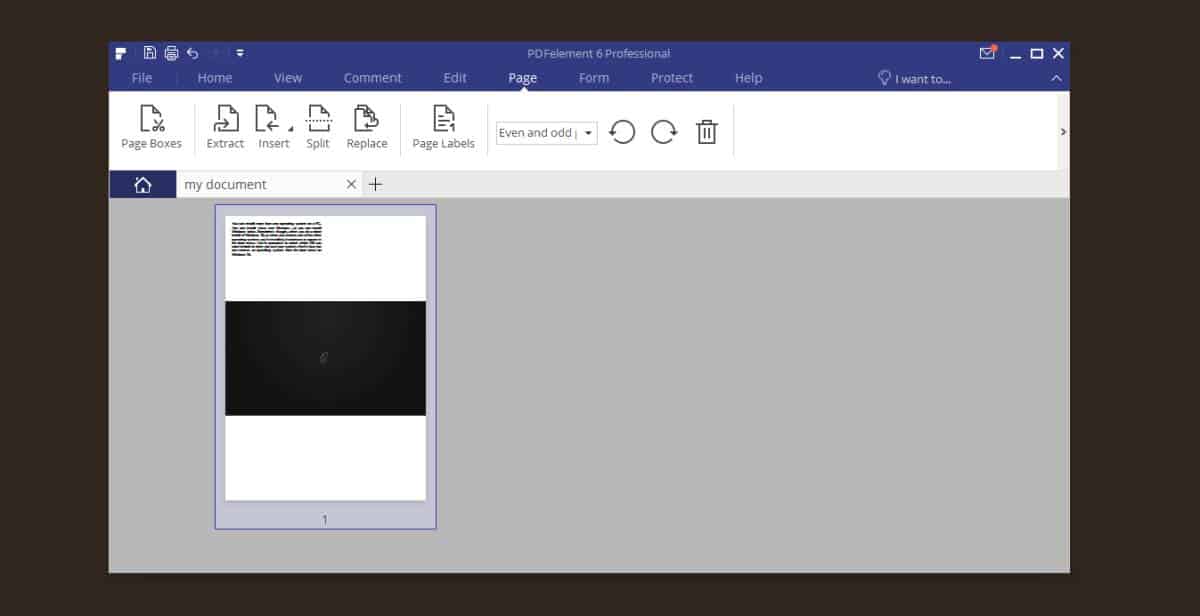
Muut ominaisuudet
PDFelementissä on ääni muita ominaisuuksia, jotka täydentävät sen PDF-muokkauskykyä.
OCR ja skannaus
PDFelement on tehty PDF-tiedostojen ja sen muokkaamiseenei rajoitu vain pehmeisiin kopioihin. Skannerit skannaavat kovat asiakirjat PDF-muodossa, ja PDFelementissä on OCR, joka voi muuntaa skannatun tekstin skannatusta kuvasta ja tehdä siitä muokattavissa. Siinä on erinomainen OCR-työkalu ja se voidaan yhdistää myös skanneriin.
Exporting
PDFelement voi viedä tiedostoja myös muihin muotoihin; docs, pptx, xlsx, epub, rtf, txt ja kuvana.
Tiedoston optimointi
PDF-tiedostot ovat myös kooltaan suuria, minkä vuoksi PDFelementissä on optimointitoiminto, jonka avulla voit pienentää kokoa julkaisemiseen verkossa, tulostamiseen, jakamiseen ja mukautettuihin optimointiasetuksiin.
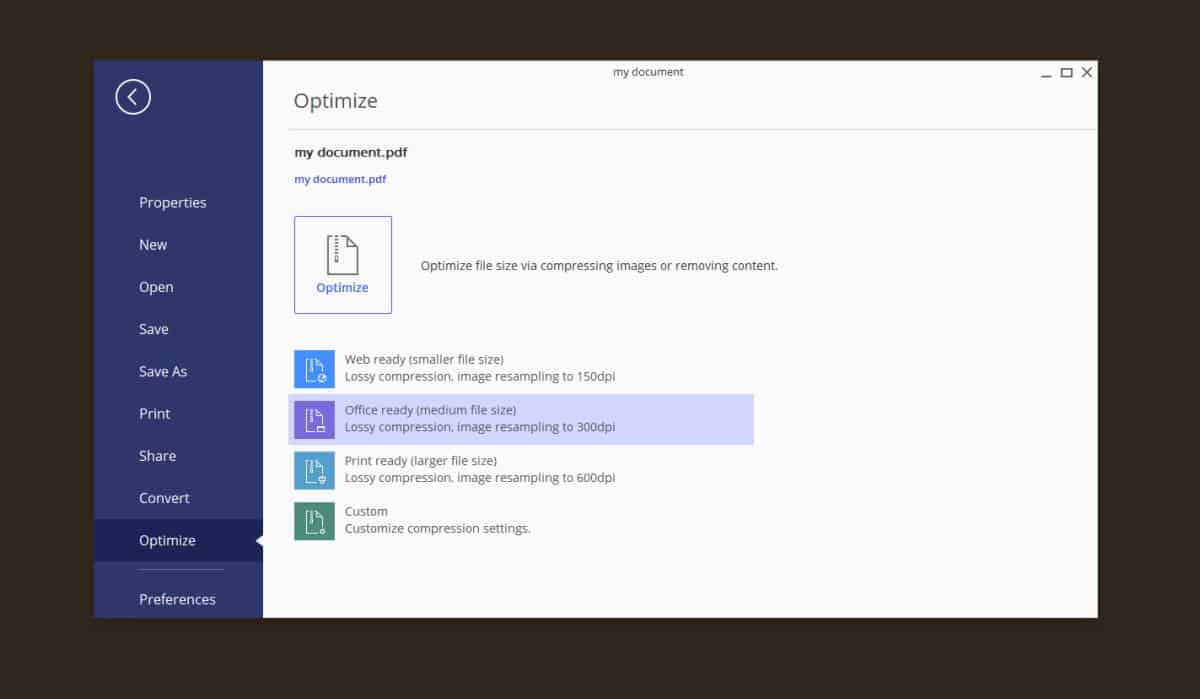
Mukautettujen optimointiasetusten avulla voit muuttaa miten asiakirjan kuvat, jotka vastaavat tiedoston suuresta koosta, pienennetään.
Tietojen poiminta
Jos sinulla on PDF-tiedosto taulukoilla, siinä on eräkäsittelyominaisuus, jonka avulla voit purkaa tietoja ja tehdä tämän useista tiedostoista yhdellä kertaa.
Mallit
PDFelement sisältää hienoja malleja, joita voit käyttää tiedostojen luomiseen. Ne sisältävät malleja yritystoiminnalle, rahoitukselle, juridisia asiakirjoja ja muuta.
Hinta
LUKEMUSLUOKITTELU: Saada valtava 40% alennus kaikissa PDFElement-kopioissa 30. marraskuuta saakka tällä linkillä.
PDFelementti ei ole ilmainen. Siinä on kokeiluversio, jonka avulla voit kokeilla sovellusta muutaman päivän ajan. Täysi versio ei korvaa tavallista tekstinkäsittelyohjelmaa, kumpaa tahansa käytät. Se on kuitenkin tarpeeksi hyvä tulla PDF-muokkaussovellukseksi. Täysi versio maksaa 99,95 dollaria, mutta jos olet opiskelija tai työskentelet akateemisella alalla, voit saada alennuksen. Hintalappu voi tuntua jyrkältä, mutta verrattuna Adoben tilaamiseen ja siihen, että se pakottaa käyttämään Creative Cloud -sovellustaan, tämä sovellus on edullinen. Kun maksat siitä, se on sinun elämäsi.
Kuinka saada ILMAINEN VPN 30 päiväksi
Jos tarvitset VPN: n hetkeksi esimerkiksi matkustessasi, voit saada korkeimmalle luokitellulle VPN: lle ilmaiseksi. ExpressVPN sisältää 30 päivän rahat takaisin -takuun. Sinun on maksettava tilauksesta, se on tosiasia, mutta se sallii täysi käyttöoikeus 30 päiväksi ja peruutat sitten täyden hyvityksen. Heidän ei-kysytyt peruutuskäytännöt täyttävät sen nimen.













Kommentit